Borderlands je nevjerojatna pustolovna pucačina u prvom licu koja je popularna zbog crtanog dizajna i gomila jedinstvenog oružja. Međutim, korisnici su izvijestili da se poruka o pogrešci "Općenita zaštitna greška" pojavljuje čim uđu u igru i pokušaju pristupiti zaslonu početnog izbornika.

Srećom, postoji nekoliko različitih korisnih metoda koje se mogu koristiti za jednostavno rješavanje problema. Pronašli smo metode za koje je potvrđeno da su pomogle drugim korisnicima da se nose s tim problemom i za njih smo pružili detaljne upute. Svakako provjerite dolje navedene metode i pažljivo slijedite upute.
Što uzrokuje opću pogrešku u zaštitnoj zaštiti u Borderlandsu?
Postoji nekoliko različitih i različitih uzroka ovog problema koji se pojavljuje prilikom igranja Borderlandsa na vašem Windows računalu. Odlučili smo stvoriti popis uzroka koji bi vam trebali pomoći da odaberete svoj scenarij. Jednom kad saznate slučaj, znate i koju metodu riješiti problem i sve postaje lakše! Pogledajte popis u nastavku!
- Igru blokira vaš antivirus ili vatrozid - igru može blokirati bilo koji sigurnosni softver koji imate pokrenut na računalu. Igra može spriječiti pristup Internetu ili nekim datotekama koje se nalaze na vašem računalu. Svakako dodajte izuzetak za to u svoj antivirus ili vatrozid.
- Datoteke s igrama nedostaju ili su oštećene - ako sumnjate da je instalacija vaše igre prekinuta, uvijek možete provjeriti integritet datoteka igara ako ste igru preuzeli putem Steama. Ovo će ponovno preuzeti datoteke koje nedostaju.
- Problemi s PhysX-om - Ako PhysX nije instaliran otkako ste preskočili njegovu instalaciju prilikom instaliranja igre, trebali biste ga instalirati odmah. Također, možda nedostaje njegova DLL datoteka, ali možete je sami stvoriti i riješiti problem!
- Problemi s grafičkom karticom - igra se mora pokretati na vašoj glavnoj grafičkoj kartici i moguće je da je NVIDIA upravljačka ploča dodijelila ugrađenu grafičku karticu izvršnom programu igre. Također, najnoviji upravljački programi nužni su ako želite da se igra nesmetano odvija.
1. rješenje: Napravite iznimku za igru u sustavu Windows Defender (Windows sigurnost)
Mnogi su korisnici izvijestili da igru treba dopustiti kao iznimku unutar antivirusnog alata Windows Defender. Ako imate instaliran antivirus treće strane, trebali biste dodati i iznimku za igru unutar njega. Koraci za dodavanje iznimaka u druge antivirusne alate različiti su, ali pogledajte kako to učiniti u programu Windows Defender.
- Pogledajte sistemsku ladicu (desni dio programske trake) i pokušajte pronaći štit. Možda ćete trebati kliknuti strelicu prema gore da biste prikazali više ikona. Desnom tipkom miša kliknite ikonu štita i odaberite opciju Otvori sigurnosnu nadzornu ploču da biste otvorili Windows Security Center .
- Također, možete istovremeno dodirnuti tipke Windows i I kako biste otvorili postavke sustava Windows 10 . Pronađite odjeljak Ažuriranje i sigurnost i kliknite ga lijevom tipkom miša da biste ga otvorili. Idite na karticu Sigurnost sustava Windows i kliknite gumb Otvori sigurnost sustava Windows na desnoj strani prozora.

- Kliknite ikonu štita na lijevom vertikalnom izborniku. Pomaknite se dok ne vidite odjeljak Postavke zaštite od virusa i prijetnji, a ispod kliknite gumb Upravljanje postavkama .
- Pomaknite se ponovo prema ovom prozoru sve dok ne dođete do unosa Izuzimanja i kliknite Dodaj ili ukloni izuzeća.
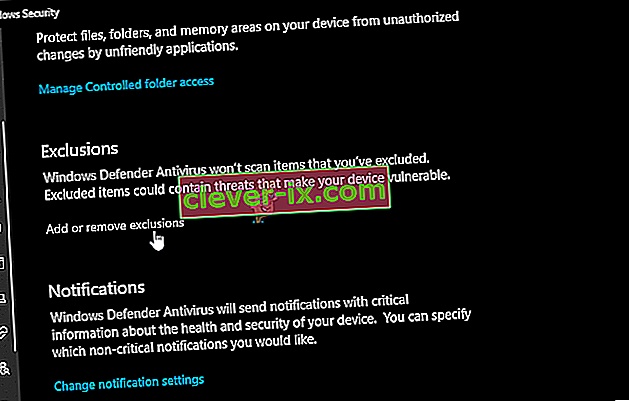
- Kliknite gumb + pored Dodaj izuzeće i na padajućem izborniku koji će se pojaviti odaberite Mapa . File Explorer bi se trebao otvoriti, pa svakako pronađite mapu u koju ste instalirali Borderlands. Prema zadanim postavkama to bi trebalo biti:
C: \ Programske datoteke (x86) \ Steam \ steamapps \ common \ Borderlands
- To je slučaj ako ste igru instalirali putem Steama. Obavezno odaberite odgovarajuću mapu ako ste tijekom instalacije odabrali drugu. Odaberite ga i potvrdite sve upute koje se mogu pojaviti. Ponovno otvorite igru kako biste vidjeli ostaje li poruka o pogrešci "Općenita pogreška zaštite"!
Rješenje 2: Provjerite cjelovitost datoteka s igrama
Ako neke ključne datoteke igre nedostaju ili su oštećene i ako ste igru instalirali putem Steama, trebali biste koristiti izvrsnu značajku koju nudi Steam. Možete lako provjeriti integritet datoteka datoteka. Ovo će skenirati instalacijsku mapu igre za datoteke koje nedostaju ili su oštećene, a Steam će ih ponovo preuzeti. Slijedite korake u nastavku za više pojedinosti.
- Pokrenite Steam klijent na računalu dvostrukim klikom na prečac Steam na radnoj površini. Ako ga nema, jednostavno kliknite izbornik Start ili gumb Search / Cortana i upišite " Steam " da biste otvorili klijenta. Lijevi klik na prvi rezultat.

- Nakon što se otvori Steam klijent, s izbornika na vrhu prozora dođite do kartice Biblioteka i pronađite unos Borderlands na popisu igara koje ste instalirali. Desnom tipkom miša kliknite unos u igru i odaberite Svojstva iz kontekstnog izbornika koji će se pojaviti.
- Idite na karticu Lokalne datoteke u prozoru Svojstva i unutar nje kliknite gumb Provjeri cjelovitost datoteka igara .

- Pričekajte da se postupak provjere završi i da Steam na kraju preuzme neke datoteke koje nedostaju. Ponovo otvorite igru i provjerite pojavljuje li se još uvijek pogreška "Općenita pogreška zaštite"
3. rješenje: Ažuriranje na najnovije upravljačke programe grafičke kartice
Upravljački programi grafičkih kartica uzrok su mnogih različitih problema koji se pojavljuju u raznim video igrama, a ovaj problem nije iznimka. Mnogi su korisnici izvijestili da je jednostavnom instalacijom najnovijih upravljačkih programa grafičke kartice uspjelo riješiti "Opću zaštitnu grešku" i spriječiti da se od tada dogodi. Slijedite korake u nastavku za ažuriranje upravljačkih programa!
- Prije nego što započnete bilo što drugo, morat ćete deinstalirati grafički upravljački program koji je trenutno instaliran na vašem računalu. Dodirnite tipke Windows + R istovremeno da biste otvorili dijaloški okvir Pokreni. U Otvoreni okvir za tekst upišite “ devmgmt. msc ”i kliknite gumb U redu da biste otvorili Upravitelj uređaja .

- Također, možete kliknuti izbornik Start ili gumb Pretraži, upišite " Upravitelj uređaja " i kliknite prvi dostupni rezultat. Kad uđete, proširite odjeljak Prilagoditelji zaslona , pronađite svoju grafičku karticu, kliknite desnu tipku miša na njezin unos i odaberite Deinstaliraj uređaj iz kontekstnog izbornika koji će se pojaviti.
- Potvrdite bilo koji dijaloški okvir ili upit koji se može pojaviti nakon što kliknete da biste ga deinstalirali.

- Nakon toga otvorite web preglednik i posjetite web mjesto proizvođača grafičke kartice. Evo poveznica za NVIDIA, AMD i Intel grafičke upravljačke programe! Unesite sve što je bitno o vašem postavljanju igara i potražite dostupne upravljačke programe.
- Svakako odaberite najnoviju s popisa koji će se pojaviti i kliknite gumb Preuzmi . Pokrenite njegovu izvršnu datoteku iz mape Preuzimanja i slijedite upute na zaslonu da biste je instalirali na računalo.

- Ponovo otvorite Borderlands i provjerite pojavljuje li se tijekom reprodukcije pogreška "Općenita zaštitna pogreška"!
4. rješenje: Upotrijebite odgovarajući grafički procesor
Korisnici su također izvijestili da se pogreška pojavila jer je igra počela koristiti integriranu grafičku karticu umjesto NVIDIA čipseta. Ova je metoda izvrsna za korisnike NVIDIA-e! Problem možete jednostavno riješiti na upravljačkoj ploči NVIDIA, pa slijedite korake koje smo pripremili u nastavku!
- Desnom tipkom miša kliknite svoju radnu površinu i na kontekstnom izborniku koji će se pojaviti odaberite upravljačku ploču NVIDIA . Možete i potražiti Upravljačku ploču u izborniku Start ili gumbu Pretraži / Cortana i kliknuti je lijevom tipkom miša s popisa rezultata.
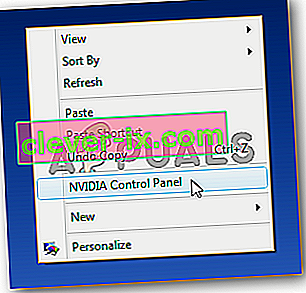
- Kliknite za postavljanje opcije Pogled po na Velike ili Male ikone i pomičite se dok ne dođete do unosa NVIDIA upravljačke ploče . Kliknite ga lijevom tipkom miša da biste ga otvorili.
- Proširite odjeljak 3D postavke s lijevog izbornika klikom na gumb + i zatim Upravljanje 3D postavkama . Dođite do postavki programa U izborniku Odabir programa za prilagodbu kliknite lijevu tipku miša da biste otvorili padajući izbornik i s popisa programa koje ste instalirali odaberite Borderlands .

- Pronađite opciju Odaberite željeni grafički procesor za ovu programsku opciju i kliknite da biste ovu postavku promijenili u NVIDIA procesor visoke performanse . Kliknite gumb Primijeni s dna prozora i provjerite pojavljuje li se još uvijek poruka o pogrešci "Općenita pogreška zaštite" tijekom igranja Borderlandsa.
Rješenje 5: Ugađajte DLL datoteke u instalacijsku mapu igre
Postoji metoda koju je objavio korisnik Steama, a kada korisnik tvrdi da je mogao lako riješiti problem upravljajući određenim DLL datotekama unutar instalacijske mape igre. Ovom metodom trebalo bi se lako upravljati, a mnogi korisnici tvrde da je sve dolje naveden korak dovoljan da problem nestane!
- Pokrenite Steam klijent na računalu dvostrukim klikom na prečac Steam na radnoj površini. Ako ga nema, jednostavno kliknite izbornik Start ili gumb Search / Cortana i upišite "Steam" da biste otvorili klijenta. Lijevi klik na prvi rezultat.

- Nakon što se otvori Steam klijent, s izbornika na vrhu prozora dođite do kartice Biblioteka i pronađite unos Borderlands na popisu igara koje ste instalirali. Desnom tipkom miša kliknite unos u igru i odaberite Svojstva iz kontekstnog izbornika koji će se pojaviti.
- Idite na karticu Lokalne datoteke u prozoru Svojstva i unutra pritisnite gumb Pregledaj lokalne datoteke .

- Kad uđete u instalacijsku mapu Borderlands, otvorite mapu Binaries unutra. Pronađite datoteku pod nazivom " dll ", kliknite desni klik na njen unos i odaberite gumb Kopiraj iz kontekstnog izbornika koji će se pojaviti.
- Upotrijebite kombinaciju tipki Ctrl + V ili kliknite bilo gdje unutar iste mape desnom tipkom miša i na izborniku koji će se pojaviti odaberite Zalijepi .

- Trebala bi se pojaviti datoteka s nazivom " cudart - Copy.dll ". Ako se pojavi dijaloški upit koji traži da zamijenite datoteku ili stvorite kopiju, svakako odaberite kopiju.
- Desnom tipkom miša kliknite kopiju koju ste upravo stvorili i na izborniku odaberite opciju Preimenuj. Promijenite joj ime u " physxcudart_20 " i kliknite Enter Ponovo otvori igru iz Steama i provjeri pada li još uvijek s istim kodom pogreške.
Rješenje 6: Instalirajte PhysX iz instalacijske mape igre
PhysX je SDK za internetski softver za fizički motor koji je proizvela NVIDIA i njegov instalacijski program mora biti instaliran zajedno s igrom. Moguće je da su korisnici preskočili njegovu instalaciju ili da je instalacija PhysX postala neispravna. U svakom slučaju, možete jednostavno pokrenuti instalacijsku datoteku PhysX iz instalacijske mape Borderlands i provjeriti rješava li to problem koji imate!
- Slijedite korake 1-3 iz gornjeg rješenja 5 da biste otvorili instalacijsku mapu Borderlands . Ako niste instalirali igru putem Steama , možda ćete trebati ručno pronaći mapu. Ako na radnoj površini postoji prečac, kliknite je desnom tipkom miša i na izborniku koji će se pojaviti odaberite Otvori mjesto datoteke .
- Otvorite mapu Preduvjeti unutar instalacijske mape Borderlands i potražite datoteku PhysX_ xx.xx_SystemSoftware . Mala slova "x" predstavljaju rezervirana mjesta koja određuju trenutnu verziju instalacijskog programa.

- Dvaput kliknite ovu datoteku da biste je otvorili i slijedite upute koje će se pojaviti na zaslonu za instalaciju NVIDIA PhysX . Vratite se natrag u Steam Library , desnom tipkom miša kliknite Borderlands s popisa igara i odaberite Play Game . Provjerite pojavljuje li se isti problem i dalje!
Rješenje 7: Isključite optimizaciju za cijeli zaslon
Ova metoda je jedna od manje poznatih metoda koja se može koristiti za rješavanje problema na vašem računalu. Međutim, mnogi su korisnici izvijestili da onemogućavanje optimizacija preko cijelog zaslona zapravo uspijeva pomoći svom uzroku kada svaka gore navedena metoda nije dala rezultate, pa svakako provjerite ovu metodu slijedeći korake pripremljene u nastavku!
- Morat ćete pronaći izvršnu datoteku Borderlands . Ako niste instalirali igru putem Steama, možda je na vašoj radnoj površini, zato jednostavno kliknite desni klik na njen unos i na izborniku koji će se otvoriti odaberite Svojstva .
- Ako je igra instalirana putem Steama, prvo trebate otvoriti Steam klijent. Nakon toga, prebacite se na karticu Biblioteka , desnom tipkom miša kliknite Borderlands s popisa instaliranih igara i odaberite Svojstva . Idite na karticu Lokalne datoteke i kliknite Pregledaj lokalne datoteke.

- Unutra otvorite mapu Binaries i potražite izvršnu datoteku Borderlands. Desnom tipkom miša kliknite njegovu ikonu i odaberite Svojstva iz kontekstnog izbornika koji će se pojaviti.
- Dođite do kartice Kompatibilnost u prozoru Svojstva i označite Postavke Označite okvir pored opcije Onemogući optimizaciju preko cijelog zaslona i kliknite gumb U redu na dnu da biste primijenili promjene koje ste napravili.
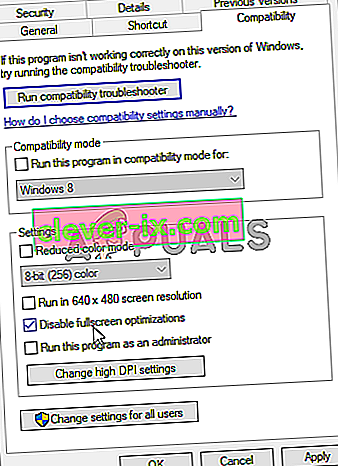
- Pokrenite Borderlands iz biblioteke Steam tako da desnom tipkom miša kliknete njegov unos i odaberete opciju Play Game iznutra. Provjerite pojavljuje li se pogreška "Općenita pogreška zaštite" tijekom igranja igre.
Rješenje 8: Dopustite igru u vatrozidu
Manje poznata činjenica o ovoj igri je da je stalno treba povezati s Internetom da bi ispravno radila. Ako pokušavate pokrenuti igru bez aktivne internetske veze, spojite se na Internet i provjerite pojavljuje li se problem i dalje. Ako ste povezani s internetom, a problem se nastavi, vatrozid koji imate pokrenut možda blokira vezu igre.
Ako imate instaliran vatrozid treće strane, trebali biste ga otvoriti i potražiti iznimke / izuzeća. Ako koristite vatrozid Windows Defender, možete pogledati korake u nastavku!
- Otvorite upravljačku ploču tako što ćete je potražiti u izborniku Start . Također možete upotrijebiti kombinaciju tipki Windows + R da biste otvorili okvir Pokreni i upišite „ control. exe ”unutra da bi se otvorio na alternativni način.

- Postavite opciju Pogled po na Velike ili Male ikone i provjerite na dnu popisa vatrozid Windows Defender
- Kliknite lijevu tipku miša da biste otvorili ovaj skup postavki i kliknite gumb Dopusti aplikaciju putem vatrozida Windows Defender na lijevom izborniku novog prozora.

- Kliknite gumb Promijeni postavke u gornjem desnom dijelu prozora da biste pružili administratorska dopuštenja za uvođenje promjena. Igra se možda već nalazi na popisu Dopuštenih aplikacija i značajki kako biste bili sigurni da ste označili okvire pored privatnih i javnih stupaca u prozoru.
- Ako igre nema, kliknite gumb Dopusti drugu aplikaciju na dnu. Kliknite gumb Pregledaj iznutra i idite do instalacijske mape igre. Zadani za Steam igre je:
C: \ Programske datoteke (x86) \ Steam \ steamapps \ common \ Borderlands \ Binaries \ Borderlands.exe

- Odaberite ovu datoteku. Kliknite gumb Vrste mreža i potvrdite okvire pored Privatno i Javno. Kliknite gumb Dodaj da biste omogućili igru. Kliknite U redu, pokrenite igru i provjerite prestaje li se problem pojavljivati na vašem računalu!


